在不斷發展的技術世界中,移動操作系統在增強用戶體驗方面發揮著關鍵作用。 蘋果的iOS以其無縫的性能和直觀的界面而聞名,一直受到全球智能手機用戶的歡迎。 最新有什麼新鮮事 iOS更新?
讓您的 iPhone 保持最新的 iOS 版本對於確保最佳性能、增強安全性以及獲得最新特性和功能至關重要。 本文將指導您全面更新 iPhone,並提供分步說明,幫助您無縫地完成 iOS 更新過程。
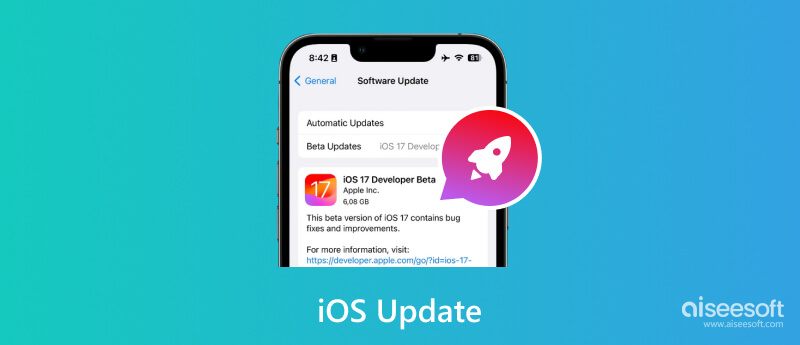
在快節奏的技術世界中,操作系統更新對於改善用戶體驗、增強安全性和引入令人興奮的新功能至關重要。 蘋果的iOS更新一直受到廣泛關注, iOS的17 也不例外。 本部分將討論 iOS 17 的詳細信息,包括其突出功能、兼容設備以及與其前身 iOS 17 相比的差異。
目前,iOS 17 正在進行 Beta 測試,正式版將於 15 月份與新 iPhone 17 一起發布,僅提供給開發者和公開 Beta 測試者下載。 iOS XNUMX 開發者測試版自 XNUMX 月開始提供,公開測試版於 XNUMX 月發布。
iOS 17 引入了一系列令人興奮的功能,這些功能將增強 Apple 設備的可用性和安全性。 最新的iOS 更新帶來了重新設計的主屏幕、先進的相機功能、改進的Siri 功能、增強的多任務處理、更新的地圖和導航、增強的隱私和安全性、新的表情符號和自定義選項等等。 本節將討論 iOS 17 的一些亮點。
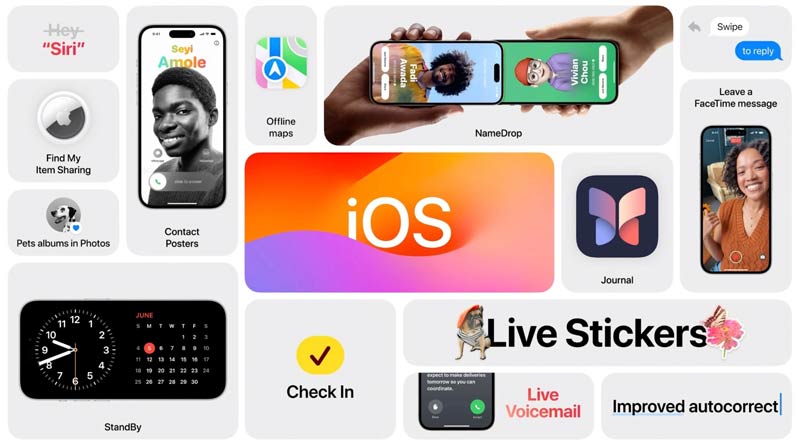
支持 這是iOS 17 中最顯著的變化之一。當你在充電時水平放置iPhone 時,你可以看到一個新的自定義顯示界面,其中包含各種可自定義的小部件,如當前時間、日曆、鬧鐘等。
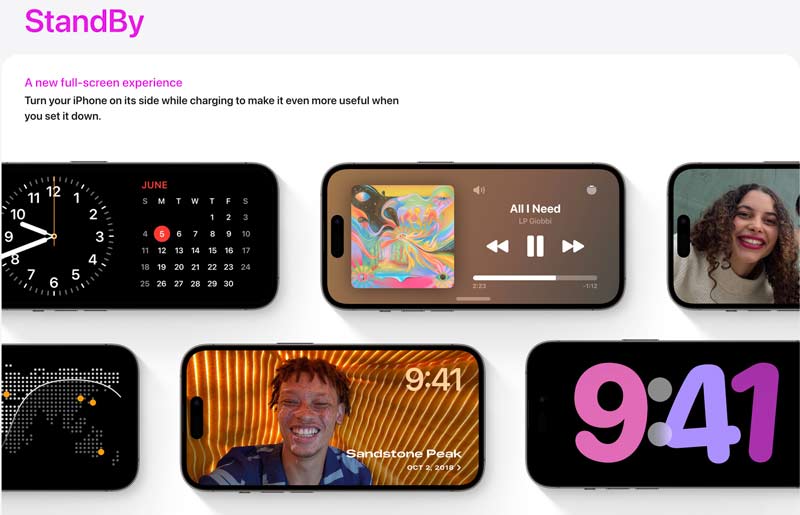
iOS 17 帶來了改進 空投 特徵。 這 名稱刪除 讓您可以通過將設備靠近放置來輕鬆與他人共享您的聯繫方式。 新的 AirDrop 允許您共享照片、視頻、音樂、遊戲、文檔等。

聯繫海報 是 iOS 17 中引入的一項新功能,可讓您自定義您的個人資料。 您可以自由調整您的個人資料照片、特殊排版、字體顏色和其他因素。

在 iOS 17 中,蘋果首先添加了語音郵件功能 FaceTime公司。 您可以留言解釋撥打 FaceTime 通話的原因。 此外,您還可以在 FaceTime 應用程序中獲得各種新的反應,例如煙花、心形、氣球等。
健康&养生 iOS 17 中的 App 具有情緒跟踪功能,可以記錄您每天的情緒並跟踪您一段時間內的心理狀態。 您可以通過記錄導致情緒的原因來跟踪您的情緒。 蘋果還提供診所使用的抑鬱和焦慮評估。
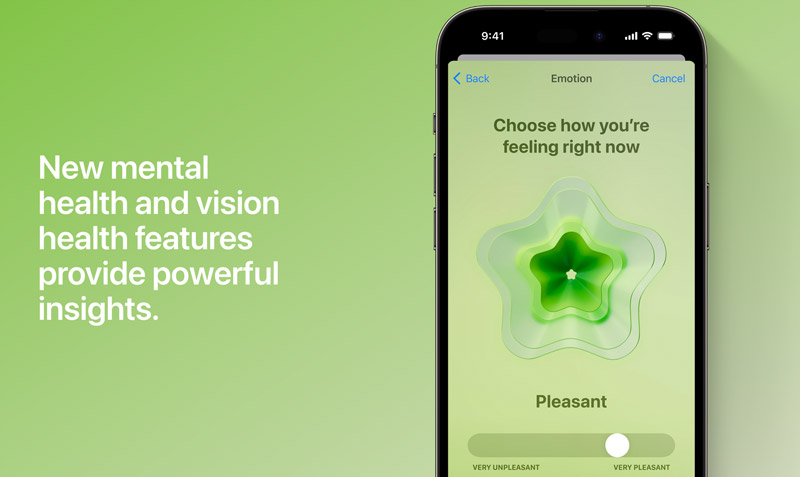
其他應用程序也有許多改進,包括 Safari、Siri、提醒、照片、地圖、消息、音樂等。 前往Apple iOS 17預覽頁面查看詳細信息。
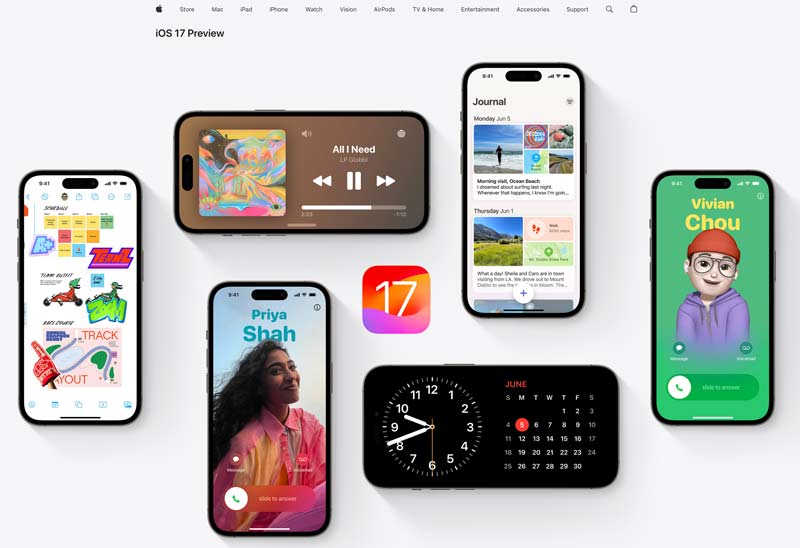
蘋果確保其最新操作系統適用於廣泛的設備,但舊型號可能存在局限性。 iOS 17 的兼容設備包括:
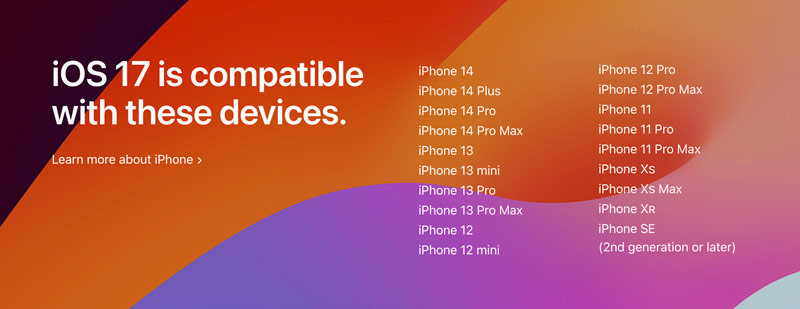
需要注意的是,由於硬件限制,較舊的 iPhone 機型可能不支持 iOS 17 上提供的所有功能。
將您的 iPhone 更新到最新的 iOS Beta 版本需要加入 蘋果軟件測試計劃 第一的。 請注意,測試版是預發布版本,可能包含錯誤或問題。 建議 備份你的iPhone 在進行任何軟件更新之前。

下載
100% 安全。無廣告。
100% 安全。無廣告。

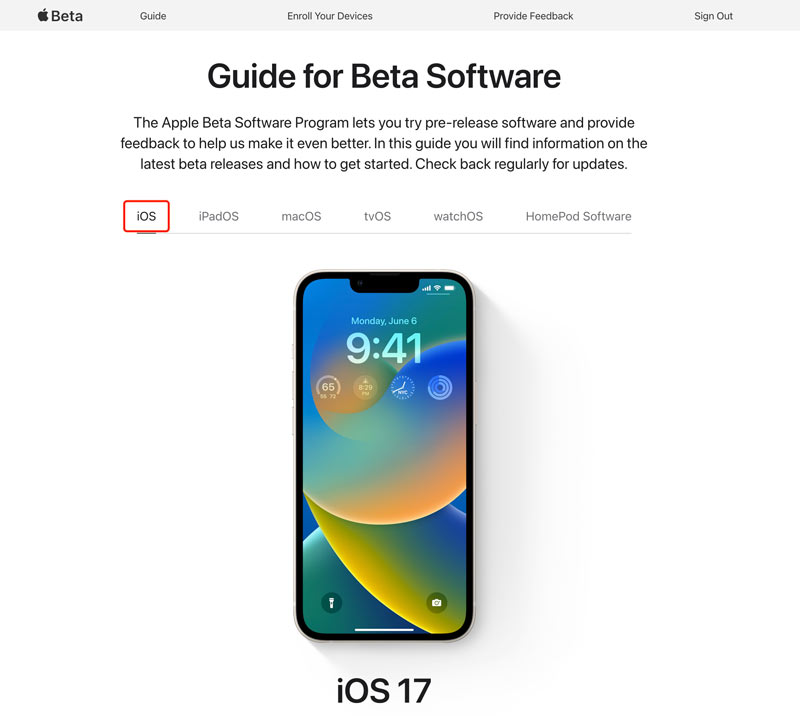
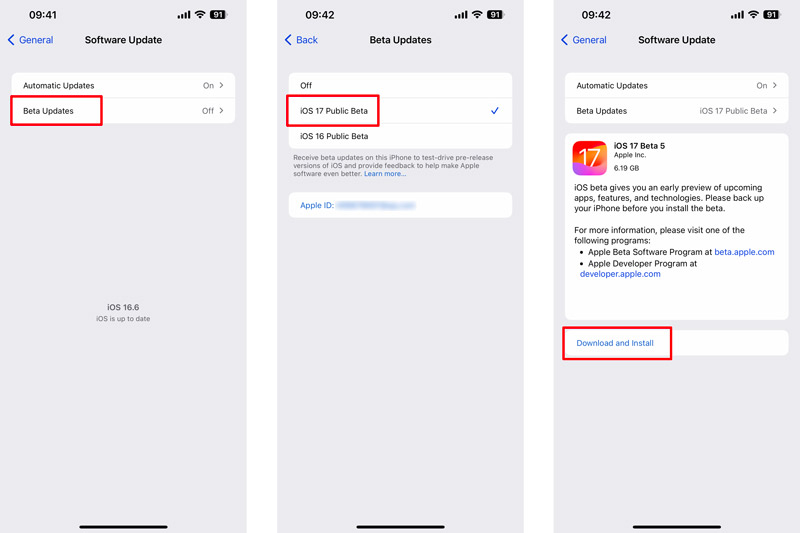
您的 iPhone 將引導您繼續進行 Apple iOS 17 更新。 如果您在更新過程中遇到任何問題,您可以通過從備份恢復 iPhone 將 iOS 降級到最新的穩定版本。
在繼續進行 iOS 更新之前,確保您的 iPhone 做好充分準備至關重要。 您應該有一個包含所有有價值的 iOS 數據的備份。 本部分分享三種將 iPhone 更新到最新 iOS 版本的解決方案。
無線 (OTA) 方法提供了一種直接從設備更新 iPhone 的簡單便捷的方法。 要完成 iOS 更新,將 iPhone 連接到穩定的 Wi-Fi 網絡至關重要。 我們建議檢查 iPhone 的電池電量並確保其電量高於 60% 或已連接電源,以避免任何意外中斷。
轉到 軟件更新 “設置”應用程序中“常規”選項的部分。 如果有新的 iOS 更新可用,您可以無線下載並安裝。
使用 Lightning 轉 USB 線纜將 iPhone 連接到 Mac(macOS Catalina 或更高版本),然後打開 Finder。
在 Finder 的左側邊欄中,您應該會看到您的 iPhone 列在“位置”下。 單擊以選擇它。 然後,您可以在 iPhone 窗口中查看有關您設備的一般信息。
轉到 總 標籤並點擊 檢查更新 按鈕下 軟件更新 部分。 點擊 下載並安裝 開始 iOS 更新過程。 按照說明完成 iOS 更新。 在此過程中您的 iPhone 可能會重新啟動。
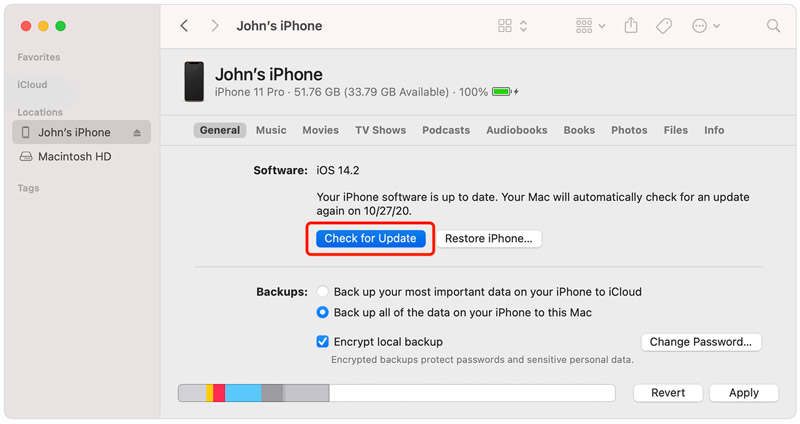
要使用 iTunes 更新您的 iPhone,您應該使用最新版本的 iTunes。 將 iPhone 連接到 Mac(macOS Mojave 或更早版本)或 Windows PC,然後打開 iTunes。 單擊您的 iPhone 按鈕即可訪問 總結 部分。
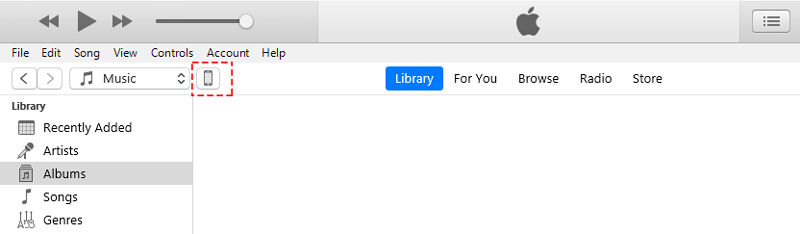
點擊 檢查更新 查看是否有新的更新可用。 如果有可用的,iTunes 將提示您下載並安裝它。
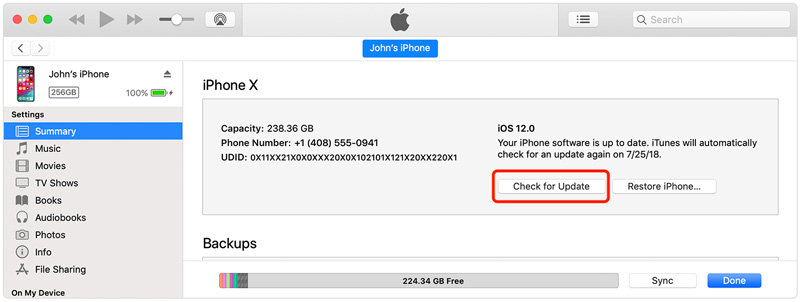
軟件下載完成後,iTunes 將自動更新您的 iPhone。 在 iOS 更新期間,您的 iPhone 可能會重新啟動多次。 保持設備與計算機的連接,直到 iOS 更新過程完成。
iOS 更新的持續時間可能會有所不同,具體取決於您的 iPhone 設備、互聯網連接以及所安裝的特定更新。 一般來說,次要更新可能需要幾分鐘的時間來下載和安裝,而主要更新可能需要 30 分鐘到一個小時或更長時間。 在開始 iOS 更新之前,擁有穩定的互聯網連接和充足的電池續航時間非常重要。
您的 iPhone 未更新可能有多種原因。 以下是 iPhone 無法更新 iOS 問題的一些常見原因。
iPhone 更新失敗的一個主要原因是 存儲空間不足。 更新 iOS 需要設備上有一定的可用空間。 如果您的 iPhone 存儲空間幾乎已滿,更新可能無法成功下載或安裝。 定期清除不必要的文件、應用程序和媒體,為 iOS 更新創造足夠的空間非常重要。
另一個常見問題是不穩定或 互聯網連接不良。 穩定且良好的互聯網連接對於成功的 iOS 更新至關重要。 如果連接不良,可能會阻礙下載或安裝過程。
設備不兼容 也可能導致 iOS 更新失敗。 Apple 定期發布新的 iOS 更新,但並非所有設備都能支持最新版本。 舊型號可能與最新的 iOS 版本不兼容,導致用戶無法更新設備。
軟件故障 可能會阻止 iOS 更新完成。 iPhone 上安裝的第三方應用程序或其他軟件可能會中斷更新過程。 iPhone 更新有時可能會因應用程序不兼容或軟件配置衝突而失敗。
有時候, iPhone 電池電量不足 可能會阻礙 iOS 更新。 在更新過程中,確保 iPhone 充滿電或插入電源至關重要。 如果電池電量過低,設備可能會在更新過程中關閉,從而導致更新失敗。
蘋果服務器的問題 還會影響更新 iOS 的能力。 當Apple發布新的iOS版本時,許多用戶嘗試同時下載並安裝它。 高需求可能會使 Apple 的服務器超載,導致下載緩慢或暫時不可用。
最後,軟件更新可能會因以下原因而失敗 iOS 本身的技術問題或錯誤。 儘管 Apple 進行了徹底的測試,但仍可能出現不可預見的問題,從而影響某些設備的更新過程。 在這種情況下,Apple 可能會發布後續更新來解決這些問題。
如果您遇到 iPhone 卡在“準備更新”屏幕上的令人沮喪的問題,請採用以下有用的提示來解決該問題並使您的 iPhone 恢復正常。
在嘗試 iOS 更新之前,請確保您的 iPhone 具有穩定的 WiFi 連接。 如果連接質量較差,請嘗試切換到其他網絡或重置 WiFi 路由器。
如果您的 iPhone 卡在“準備更新”屏幕上,請嘗試重新啟動。 如果在準備更新時仍然凍結,請執行 強制重啟.
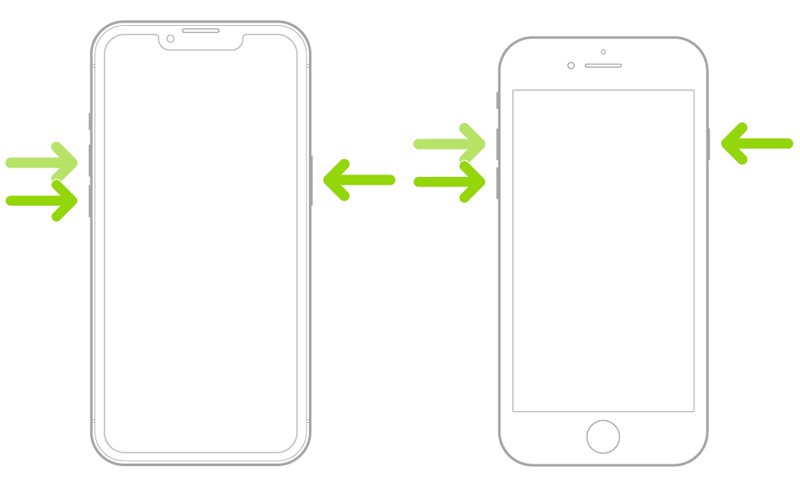
重置 iPhone 的網絡或所有設置有時可以解決與軟件相關的問題。 如果您可以在設備上進行其他操作,請前往“設置”,選擇 轉移或重置 iPhone 從常規,然後選擇重置您的 iPhone 設置。 此操作不會刪除 iPhone 數據,但會重置您的默認設置。
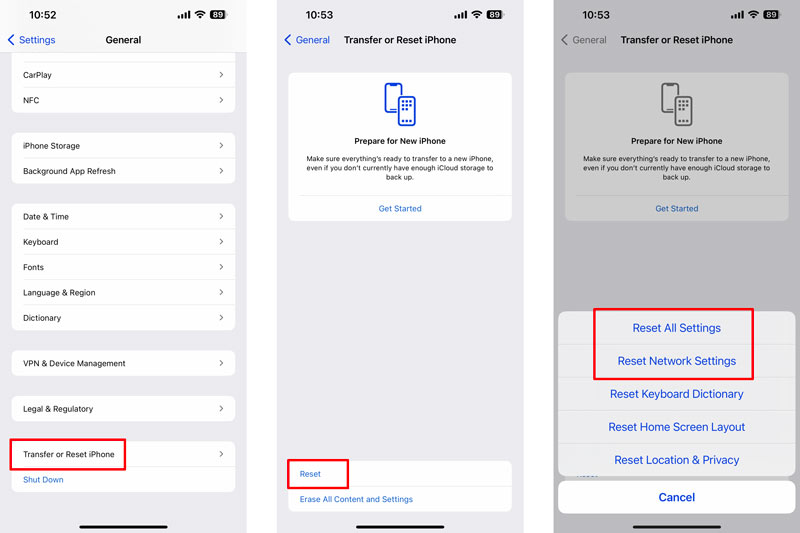
Aiseesoft的 iOS系統恢復 專為修復各種與系統相關的 iPhone 問題而設計。 它可以讓您輕鬆修復 iPhone、解決軟件問題以及將 iOS 更新到最新版本。

下載
100% 安全。無廣告。
100% 安全。無廣告。
下載並啟動 iOS 系統恢復。 它可以解決 50 多個系統問題,且不會丟失任何數據。 連接您的 iPhone 並單擊“開始”。 成功識別您的 iPhone 後,單擊 優化 按鈕修復 iPhone 卡在準備更新問題上。

您的 iPhone 兼容的所有 iOS 版本都會顯示在那裡。 選擇您喜歡的 iOS 版本,然後單擊 下一頁 按鈕。 它將下載相關的固件包來降級或更新iOS。

如何在 Mac 上更新最新版本的 iOS?
要在 Mac 上更新最新版本的 iOS,請將 iPhone 連接到 Mac 並打開 Finder。 單擊“位置”部分下您的 iPhone 名稱。 單擊“檢查更新”按鈕來分析最新的 iOS 版本。 如果有可用更新,請單擊下載並更新。
我可以在沒有 Wi-Fi 的情況下更新 iPhone 嗎?
是的,您可以在沒有 Wi-Fi 的情況下更新您的 iPhone。 您有兩種選擇:使用蜂窩數據或計算機。 當您的 iPhone 沒有 Wi-Fi 連接時,您可以使用蜂窩數據來更新 iOS。 或者,您可以將其連接到計算機,然後使用 iTunes 或 Finder 獲取 Apple iOS 更新。
為什麼 iPhone 更新後無法開機?
iPhone 在 iOS 更新後無法開機可能有多種原因。 一些常見問題包括軟件故障、電池耗盡和硬件問題。
結論
iOS 17 為 iPhone 帶來了各種新功能和改進。 更新 iPhone 的最新 iOS 版本對於保持最佳性能和安全性至關重要。 這篇文章討論了新軟件的一些亮點,並講述了 3 個有效的方法 iOS更新。 此外,您還可以了解 iPhone 無法更新 iOS 問題的常見原因和修復方法。
iOS技巧
[降級iOS]如何從iOS 17降級 更新至iOS 13/14 如何強制關閉iPhone iOS未顯示 修復無法聯繫iPhone軟件更新服務器 iCloud註銷 在iPhone上下載iOS 13/14 Beta
您最好的選擇是將數據從iPhone / iPad / iPod備份到Windows / Mac,並從iOS數據備份安全有效地還原到iOS設備/計算機。
100% 安全。無廣告。
100% 安全。無廣告。